
यस पुस्तिकामा - एन्ड्रोइडलाई दोस्रो वाइ-फाई वा युएसबी मोनिटरको रूपमा जोड्ने विधिहरू, आवश्यक कार्यहरू र सम्भावित सेटिंग्सको साथ साथै केही थप आवागहरू जुन उपयोगी हुन सक्छ। ध्यान: ट्याब्लेट ग्यालेक्सी ट्याब S7 मा एक दोस्रो मोनिटरको रूपमा प्रयोगको एक निर्मित प्रकार्य छ। यो पनि रोचक हुन सक्छ: एन्ड्रोइड फोन वा ट्याब्लेट प्रयोग गर्न असामान्य तरिकाहरू।
- स्पेसदेशक
- Splashtop तार तार XDISPLY।
- Idisplay र teone USB USB
स्पेसदेशक
स्पेसदेशक Android र आईओएस उपकरणहरूको प्रयोगको लागि नि: शुल्क समाधान हो र एक वाई-fi जडानको साथ दोस्रो मोनिटरको रूपमा (कम्प्युटर केबलमा जडान हुनुपर्दछ, तर उही नेटवर्कमा हुनुपर्दछ)। लगभग सबै आधुनिक र एन्ड्रोइडको धेरै संस्करणहरू समर्थित हुँदैनन्।
- प्ले बजारमा नि: शुल्क स्पेसडेशक अनुप्रयोग डाउनलोड गर्नुहोस् र स्थापना गर्नुहोस् - HTTPS:XPS./PLY.GOOGLE.DED=PSPEDESD.bbe.beage
- कार्यक्रमको आधिकारिक वेबसाइटबाट, विन्डोजका लागि भर्चुअल मोनिटर ड्राइभर डाउनलोड गर्नुहोस् र यसलाई तपाईंको कम्प्युटर वा ल्यापटपमा स्थापना गर्नुहोस् - https://www.spacdsdsk.net - ड्राइभर सफ्टवेयर)।
- एन्ड्रोइड उपकरणमा एडिरोइड उपकरणमा कम्प्यूटरसँग जडान गरिएको कम्प्युटरमा जडित छ। सूचीले कम्प्युटर प्रदर्शन गर्दछ जसमा स्पेस्याक प्रदर्शन ड्राइभर स्थापना गरिएको छ। एक स्थानीय IP ठेगानाको साथ "जडान" लिंक क्लिक गर्नुहोस्। तपाईंले नेटवर्कमा स्पेसर ड्राइभर पहुँच समाधान गर्न आवश्यक पर्दछ।
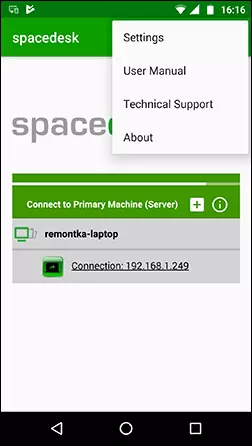
- समाप्त: विन्डोज स्क्रिन स्क्रिन नक्कल मोडमा प्रदर्शनी वा फोन स्क्रिनमा प्रदर्शित हुन्छ (यदि तपाईंले पहिले डेस्कटप विस्तार मोड वा केवल एक स्क्रिनमा प्रदर्शन गर्नुभयो भने मात्र छ।
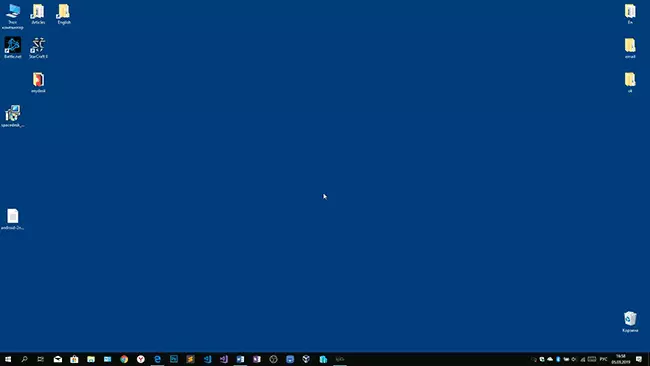
तपाईं काममा अगाडि बढ्न सक्नुहुन्छ: म सबै द्रुत रूपमा द्रुत रूपमा काम गरें। एन्ड्रोइड स्क्रिनबाट टच इनपुट प्रदान गरियो र राम्रोसँग काम गर्दछ। यदि आवश्यक भएमा विन्डोज स्क्रिन प्यारामिटरहरू खोल्दै, दोस्रो स्क्रिन कसरी प्रयोग हुनेछ: नक्कल गर्नका लागि वा दुई मोनिटरहरूको जडानको लागि उल्लेख गरिएका निर्देशनहरू छन्। उही)। उदाहरण को लागी, विन्डोज 10 मा, यो विकल्प तल स्क्रिन प्यारामिटरहरूमा छ।
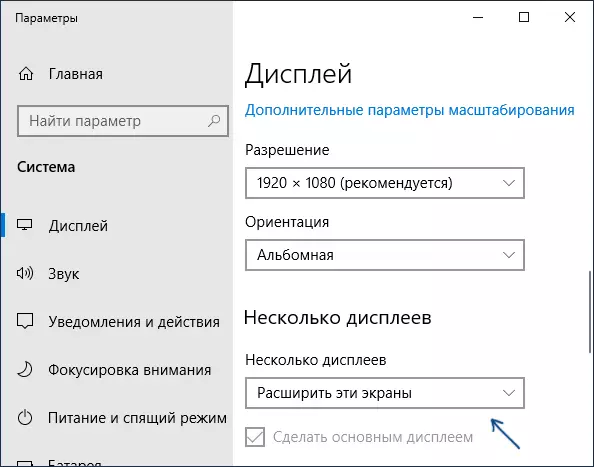
थप रूपमा, "सेटिंग्स" सेक्सनमा एन्ड्रोइडमा स्पेसडस्कमा स्पेसडेक अनुप्रयोगमा (तपाईं त्यहाँ जान सक्नुहुन्छ) तपाईं निम्न प्यारामिटरहरू कन्फिगर गर्न सक्नुहुन्छ:
- गुणस्तरीय / प्रदर्शन - यहाँ तपाईं छवि गुणस्तर निर्दिष्ट गर्न सक्नुहुनेछ (ढिलो भन्दा राम्रो), रंग गहिराइ (छिटो छ) र इच्छित फ्रेम दर।
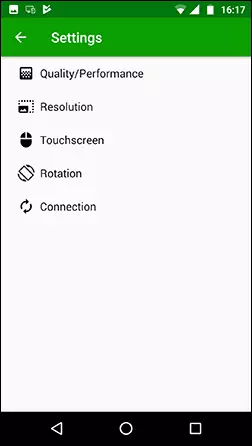
- रिजोलुसन - एन्ड्रोइडमा रिजोलुसन मोनिटर। आदर्श रूपमा, एक वास्तविक अनुमति स्थापित गर्नुहोस् स्क्रिनमा प्रयोग गरिएको छ, यदि यसले महत्वपूर्ण प्रदर्शन ढिलाइ गर्न नेतृत्व गर्दैन। साथै, मेरो परीक्षणमा, पूर्वनिर्धारित अनुमति उपकरण समर्थनहरू भन्दा सानोमा सेट गरिएको थियो।
- टचस्क्रीन - यहाँ एन्ड्रोइड टच स्क्रिन प्रयोग गरेर नियन्त्रण र सेन्सरको मोडलाई सक्षम वा असक्षम गर्न सक्नुहुन्छ। स्क्रिनको ठाउँमा ठ्याक्कै चलाउन सक्षम हुनेछ जहाँ तपाईं थिच्नुभयो, क्लिकहरू काम गर्दछ यदि उपकरण स्क्रिन टचप्याड गरिएको छ भने।
- परिमार्जन - सेटअप गर्नुहोस् कम्प्युटर मा स्क्रिन घुमाइनेछ कि छैन। मैले यस सुविधाको लागि यस सुविधालाई प्रभाव पार्न सकेन, कुनै पनि केसमा टर्न भएन।
- जडान - जडान प्यारामिटरहरू। उदाहरण को लागी, अनुप्रयोग मा एक सर्भर पत्ता लगाईएको एक स्वचालित जडान (I.E. कम्प्युटर)।
कम्प्युटरमा, स्पेसडेक ड्राइभरले सूचना क्षेत्रमा आइकनलाई सम्पर्क गर्दछ, जुनमा तपाईंले जडित एन्ड्रोइड उपकरणहरूको सूची खोल्न सक्नुहुनेछ, रिजोलुसन पनि असक्षम गर्नुहोस्।

सामान्यतया, अन्तरिक्षकको मेरो प्रभाव अत्यन्त सकारात्मक छ। खैर, यो उपयोगिता प्रयोग गरेर तपाईं दोस्रो मोनिटरमा एन्ड्रोइड वा आईओएस उपकरण मात्र होईन, तर पनि, विन्डोजको साथ अर्को कम्प्युटर।
दुर्भाग्यवस, स्पेसदेशक एक मोनिटरको रूपमा जडान गर्न पूर्ण नि: शुल्क विधि हो, बाँकी 3 प्रयोगको लागि भुक्तानी आवश्यक छ (स्पाप्शप वर्ड एक्स डिफेडर प्रदान गर्नुहोस्, जुन नि: शुल्क 10 मिनेटको लागि प्रयोग गर्न सकिन्छ।
Splashtop तार तार XDISPLY।
अनुप्रयोग स्प्लेशप वर्ड XDISPLAY दुबै नि: शुल्क (नि: शुल्क) र भुक्तान संस्करणहरू उपलब्ध छ। नि: शुल्क कामहरू राम्रोसँग काम गर्दछन्, तर सीमित प्रयोग समय - 10 मिनेटमा, वास्तवमा यो खरीद निर्णय गर्न डिजाइन गरिएको छ। विन्डोज -10-10, म्याक ओएस, एन्ड्रोइड र आईओएस समर्थित छन्।
अघिल्लो संस्करण विपरीत, मोनिटरको भूमिकामा एन्ड्रोइड जडान USB केबल मार्फत गरिन्छ, र प्रक्रियाहरू निम्नानुसार छ (नि: शुल्क संस्करणको लागि उदाहरण):
- Loade डाउनलोड र वार्ड XDISPLALLED PLACLALLALLES FALLALED ://ply.nage.xplesstops.xplistoplay.x ्गेज
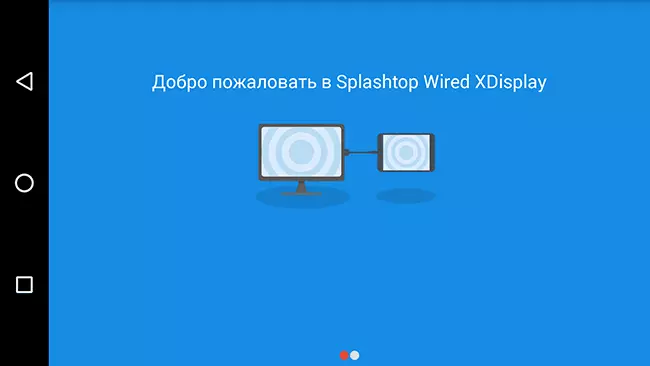
- विन्डोज 10 ,.1.1 वा विन्डोज ((म्याकलाई पनि समर्थन गरिएको छ) यसलाई आधिकारिक साइटबाट डाउनलोड गरेर यसलाई डाउनलोड गरेर कम्प्युटरको लागि XDisplay एन्ट प्रोग्राम स्थापना गर्नुहोस् (म्याक पनि) यसलाई डाउनलोड गर्नुहोस्।
- एन्ड्रोइड उपकरणमा USB डिबगिंग खोल्नुहोस्। र त्यसपछि यूएसबी केबलमा जडान गर्नुहोस् कम्प्युटरमा जडान गर्नुहोस् जसमा XDisplay एजेन्ट चलिरहेको छ र यस कम्प्युटरबाट डिबगिंगलाई अनुमति दिन्छ। ध्यान: तपाईंले ट्याब्लेट वा फोन निर्माताको आधिकारिक वेबसाइटबाट तपाईंको उपकरणको एडीबी ड्राइभर डाउनलोड गर्नुपर्नेछ।
- यदि सबै कुरा सफलतापूर्वक बितिसक्यो भने, तब तपाइँले तपाईंलाई एन्ड्रोइडमा जडान गर्न अनुमति दिँदै, कम्प्युटर स्क्रिन स्वचालित रूपमा यसमा देखा पर्नेछ। आरोहण उपकरण विन्डोजमा नियमित मोनिटरको रूपमा दृश्यात्मक हुनेछ, जुन तपाईं सबै परिचित कार्यहरू गर्न सक्नुहुन्छ, अघिल्लो मामिलामा जस्तै।

तपाईंको कम्प्युटरमा तार XDissplay कार्यक्रममा, तपाईं निम्न प्यारामिटरहरू कन्फिगर गर्न सक्नुहुनेछ:
- सेटिंग्स ट्याबमा - मोनिटर रिजोलुसन (रिजोलुसन), फ्रेम दर (फ्रेमरेट) र गुणवत्ता।

- उन्नत ट्याबमा, तपाईं कम्प्युटरमा स्वचालित स्वदेशी प्रक्षेपण सक्षम वा असक्षम गर्न सक्नुहुनेछ, भर्चुअल मोनिटर ड्राइभरलाई आवश्यक भएमा।
मेरो प्रभावहरू: राम्रो, राम्रो, तर भावनाहरू - केबल जडानको बावजुद स्पेसडस्क भन्दा थोरै ढिलो। USB डिबगिंग सक्षम गर्न र ड्राइभर स्थापना गर्न आवश्यक पर्ने कारण केहि नौसिभ प्रयोगकर्ताहरूको लागि जडानको साथ समस्याहरूको लागि चेतावनी छ।
नोट: यदि तपाईंले यो प्रोग्राम प्रयास गर्नुभयो भने, र त्यसपछि कम्प्युटरबाट मेटाउनुहोस्, नोट गर्नुहोस् कि स्प्लेट्शट्स XDISPLAIL एजेन्टको अतिरिक्त स्पिट्सट्स सफ्टवेयर अपडेटर हुनेछ, यसले आफैंलाई गर्दैन।
Idisplay र teone USB USB
Idisplay र trone टेल टेल दुई थप अनुप्रयोगहरू छन् जुन तपाईंलाई एक मोनिटरको रूपमा एन्ड्रोइड गर्न अनुमति दिन्छ। पहिलो हप्ता र विन्डोजहरूको सब भन्दा फरक संस्करणहरू (XP) र म्याकको साथ सुरू गर्दै पहिलो काम गर्दछ र एन्ड्रोइडको लगभग सबै संस्करणलाई समर्थन गर्दछ र केबलमा पहिलो अनुप्रयोग हो विन्डोज 10 र एन्ड्रोइडका लागि th औं संस्करणबाट सुरू गर्दै।

मैले अरू कुनै पनि आवेदन व्यक्तिगत रूपमा प्रयोग गरेको छैन - तिनीहरू धेरै तिरिन्छन्। के त्यहाँ अनुभव छ? टिप्पणीहरूमा साझेदारी गर्नुहोस्। खेल बजारमा समीक्षा, बहुविचातमा समीक्षा गर्नुहोस्: "बाट" यो दोस्रो मोनिटर हो, एन्ड्रोइडमा सबैभन्दा उत्तम कार्यक्रम हो, "पहिले" र "प्रणाली।"
म आशा गर्दछु कि सामग्री उपयोगी थियो। तपाईं समान सुविधाहरूको बारेमा पढ्न सक्नुहुन्छ: कम्प्युटरबाट रिमोट पहुँचको लागि, विन्डोजका साथ, एन्ड्रोइड नियन्त्रण विन्डोज 10 मा एन्ड्रोइड नियन्त्रण।
